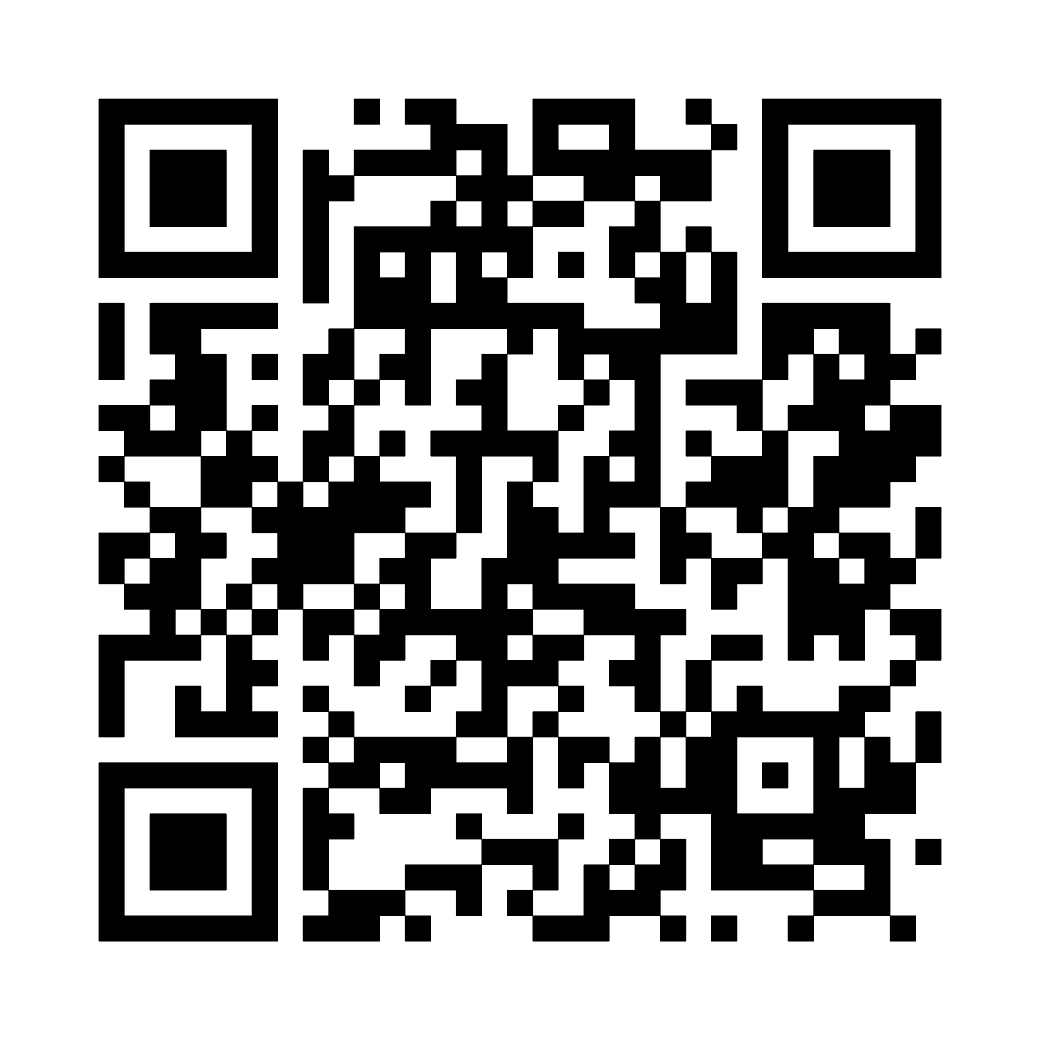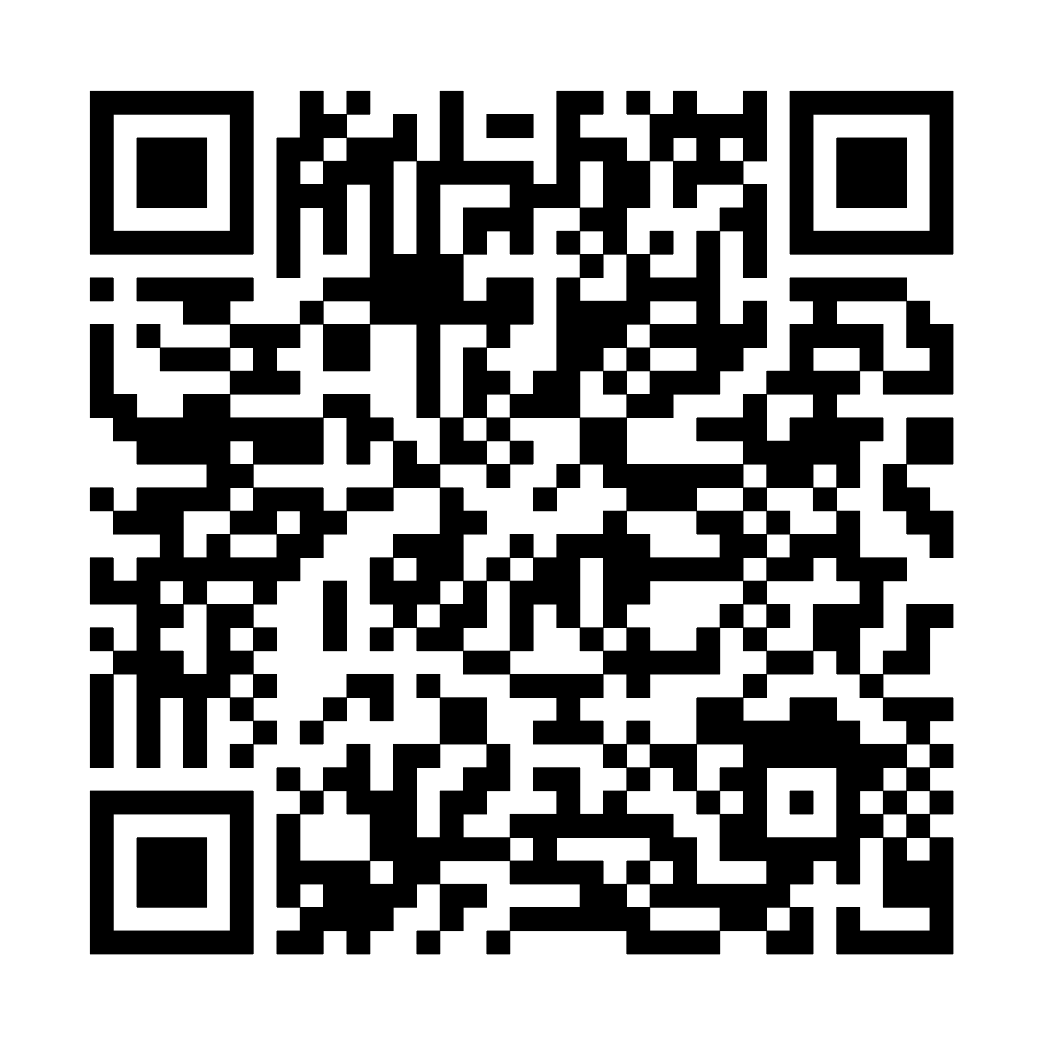Kom i gang med Allente-appen
Last ned Allente-appen:
Finn frem kameraet på mobiltelefonen din og scan QR-koden. Har du iPhone velger du App store, har du ikke iPhone velger du Google Play.
|
App store (iPhone):
|
Google Play:
|
Logg inn på Allente
For å logge inn på Allente må du logge inn med din e-postadresse som du oppga når du kjøpte abonnementet.
Har du ikke satt et passord før, eller ikke husker det? Ikke noe problem, sett passord her
Husker du ikke brukernavnet ditt?
Kjenner du ikke til denne epostadressen? Følg stegene nedenfor og du er klar på et par minutter 👇
- Gå inn på Min Side
- Under "Nettopp blitt kunde?" velger du "Opprett bruker"
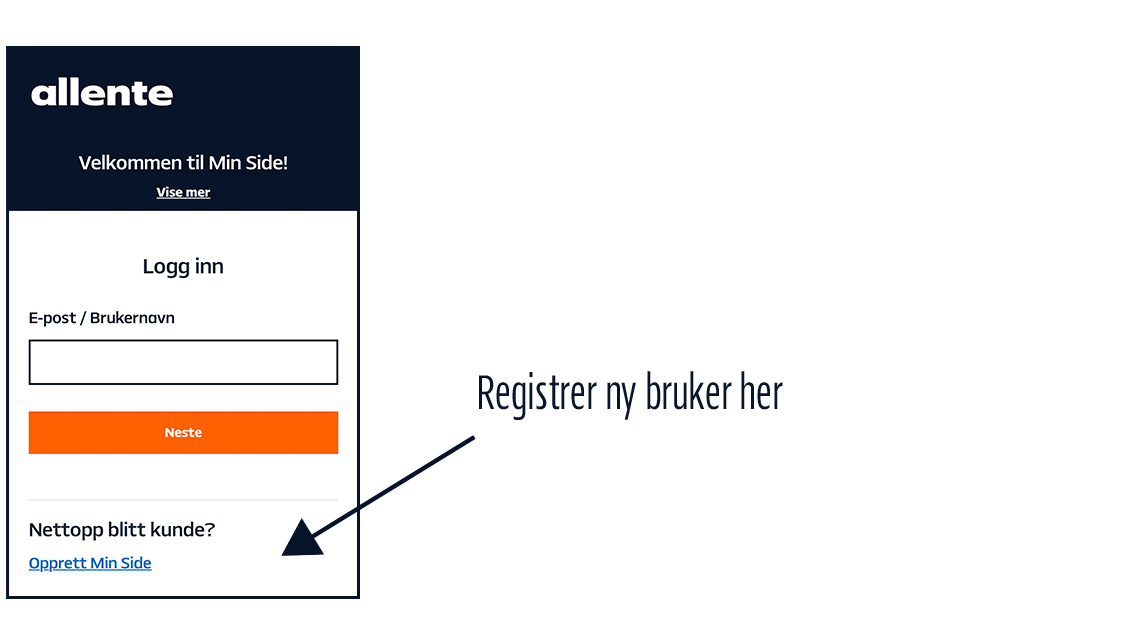
-
Følg stegene for å opprette Allente-kontoen din.
Merk! E-posten og passordet du velger blir det du logger inn med i både Allente-appen og på Min Side. - Ferdig! Last ned Allente-appen til enheten din (hvis du ikke allerede har gjort det), logg inn med det du nettopp har registrert og start streamingen.
Bli kjent med Allente-appen
-
"Hjem" er der du alltid havner når du starter appen, og der finner du det nyeste og mest populære innholdet, temalister, snarveier til forskjellige kategorier og direkte-TV. Vil du se innhold fra en spesifikk partner? Du finner innhold fra de forskjellige partnere under "samlinger".
-
Her finner du programmene fra de seneste 7 dagene, sortert per kanal.
-
Her finner du filmene og seriene som er en del av ditt abonnement i tillegg til hele utvalget av kjøpe- og leiefilmer. Innholdet er sortert så du enkelt skal finne noe å se.
Psst! Skal du leie en film og det kreves at du taster inn en PIN-kode? Denne blir automatisk satt til 1234, og du kan endre den på Min Side.
-
I sportsområdet finner du pågående og kommende sportsbegivenheter sortert i lister, både kronologisk og per sport, så du alltid finner raskt frem til det du vil se. Her finner du også sportsdokumentarer og TV-serier med sportstema.
-
Favoritter
For å favorittmarkere innhold går du inn til innholdet og trykker på hjertet. I de fleste apper kan du også favorittmarkere TV-kanaler.
Leid eller kjøpt innhold
Har du leid eller kjøpt en film eller serie havner innholdet under "Mitt Innhold", og du kan se den på hvilken enhet du vil med Allente-appen.
-
Her kan du velge innstillingene for appen som du selv ønsker.
I appene for mobil og nettbrett, samt streamingwebben, er symbolet for innstillinger innledningsvis et "profilikon", men det kommer til å bli byttet til et tannhjul.
Språk for lyd og undertekster
Lydspråk: norsk, svensk, dansk og finsk
Undertekster: engelsk, norsk, svensk, dansk og finsk (eller skru av)
Fint å vite:
- Du kan kun endre språk for lyd og undertekster der det finnes flere språk tilgjengelig
- Når du endrer språk på lyd eller undertekster under innstillinger gjelder endringen for alt innhold, helt til du endrer det igjen på samme sted
- Du kan også endre lydspråk eller undertekster mens du ser på et avsnitt av en serie eller en film, men da endrer du bare midlertidig for det avsnittet eller filmen du ser på.
App-språk
Her velger du hvilket språk som appen skal vises med. Du kan velge: engelsk, norsk, engelsk, svensk, dansk og finsk.
Om appen
Her finner du blant annet brukernavnet ditt og hvilken app-versjon du bruker.
Samtykke
Her finner du godkjenning av personlige anbefalinger og informasjon on Nielsens integritetspolicy.
"Hjem" er der du alltid havner når du starter appen, og der finner du det nyeste og mest populære innholdet, temalister, snarveier til forskjellige kategorier og direkte-TV. Vil du se innhold fra en spesifikk partner? Du finner innhold fra de forskjellige partnere under "samlinger".
Her finner du programmene fra de seneste 7 dagene, sortert per kanal.
Her finner du filmene og seriene som er en del av ditt abonnement i tillegg til hele utvalget av kjøpe- og leiefilmer. Innholdet er sortert så du enkelt skal finne noe å se.
Psst! Skal du leie en film og det kreves at du taster inn en PIN-kode? Denne blir automatisk satt til 1234, og du kan endre den på Min Side.
I sportsområdet finner du pågående og kommende sportsbegivenheter sortert i lister, både kronologisk og per sport, så du alltid finner raskt frem til det du vil se. Her finner du også sportsdokumentarer og TV-serier med sportstema.
Favoritter
For å favorittmarkere innhold går du inn til innholdet og trykker på hjertet. I de fleste apper kan du også favorittmarkere TV-kanaler.
Leid eller kjøpt innhold
Har du leid eller kjøpt en film eller serie havner innholdet under "Mitt Innhold", og du kan se den på hvilken enhet du vil med Allente-appen.
Her kan du velge innstillingene for appen som du selv ønsker.
I appene for mobil og nettbrett, samt streamingwebben, er symbolet for innstillinger innledningsvis et "profilikon", men det kommer til å bli byttet til et tannhjul.
Språk for lyd og undertekster
Lydspråk: norsk, svensk, dansk og finsk
Undertekster: engelsk, norsk, svensk, dansk og finsk (eller skru av)
Fint å vite:
- Du kan kun endre språk for lyd og undertekster der det finnes flere språk tilgjengelig
- Når du endrer språk på lyd eller undertekster under innstillinger gjelder endringen for alt innhold, helt til du endrer det igjen på samme sted
- Du kan også endre lydspråk eller undertekster mens du ser på et avsnitt av en serie eller en film, men da endrer du bare midlertidig for det avsnittet eller filmen du ser på.
App-språk
Her velger du hvilket språk som appen skal vises med. Du kan velge: engelsk, norsk, engelsk, svensk, dansk og finsk.
Om appen
Her finner du blant annet brukernavnet ditt og hvilken app-versjon du bruker.
Samtykke
Her finner du godkjenning av personlige anbefalinger og informasjon on Nielsens integritetspolicy.
Tips & øvrige funksjoner
-
Se fra start
Med Apple TV, på streamingwebben og i våre Smart-TV-apper finnes det et ikon som gjør at du kan starte programmet fra begynnelsen. Se en "Fra start"-knapp Dette funker for utvalgte kanaler.
Pause og hoppe tilbake i TV-kanaler
Når det gjelder å pause og hoppe tilbake i TV-kanalene er muligheten å gå tilbake opptil 2 timer, men om programmet er kortere kan du bare hoppe tilbake til pågående program sin start. Det varierer mellom kanalene hva som er tillatt.
-
Neste episode av en serie eller et program i Ukesarkivet blir avspilt automatisk når du har sett ferdig en episode, noe som gjør at du enkelt kan binge en serie.
Når rulleteksten starter, vises "Neste" og teksten "Neste episode starter om 20 sekunder" Når nedtellingen er over så starter neste episode automatisk. Du kan alltid velge å avbryte ved å trykke på krysset.
-
På streamingwebben og i appene for mobil og nettbrett avsluttes visse overskrifter på for eksempel startsiden med en liten pil. Klikker du på pilen åpnes en ny side med alt innhold vi har under den kategorien.
I Apple TV og i appene for Smart-TV finnes det tilsvarende måte å vise alt innholdet ved å klikke på ordet "Vis alt" eller symbolet med tre prikker lengst ut til høyre i listen med innhold.
-
Funksjonen "Fortsett å se", vil si at du kan fortsette å se på en annen enhet enn den du startet å se med. Det fungerer for TV-program, serier og filmer via streamingwebben, mobilen/nettbrett, Apple TV samt via TV-boksen din hvis du har en Allente 1 eller OnePlace. Unntaket er leie eller kjøpefilm, om du kun funnr under "Mine kjøp" på startsiden.
Funksjonen "Fortsett å se" er ikke tilgjengelig akkurat nå i vår Android TV-app - det vil si Android TV-modeller som Chromecast med Google TV, Xiaomi Mi TV eller Allente Streaming Hub.
-
Allente-appen støtter casting fra data, mobil eller nettbrett til TV'en din med Apple AirPlay eller Google Chromecast.
Slik kobler du til Google Chromecast
1. Koble til mobilen/nettbrett/data til samme WiFi som Chromecasten din
2. Trykk på Chromecast-symbolet  i Allente-appen.
i Allente-appen.
3. Marker Chromecasten din i listen over enheter som vises og start avspillingen
Tips! Har du en Chromecast med fjernkontroll kan du laste ned Allente-appen til din Chromecast. Du finner den - og mange andre streamingapper for nedlastning fra Google Play Store.
Slik kobler du til med Apple AirPlay
1. Koble til mobilen/nettbrettet/dataen til samme nettverk som Apple AirPlay-kompatibel Smart-TV eller Mac.
2. Finn det du vil se på i Allente-appen og trykk på AirPlay-symbolet  i Allente-appen.
i Allente-appen.
3. Velg TV, Apple TV eller Mac fra listen over enheten som vises
-
- Det finnes en full TV-guide med informasjon om alt som går på TV en uke fremover i tid under "TV".
- Listen "På TV nå" viser innhold som sendes på TV nå og det neste programmet.
- I våre apper for større skjermer (AppleTV, Samsung og LG Smart-TV eller Android TV) finnes det en programguide. Dette er en enklere TV-guide med bilder som viser programmet som sendes nå, det neste programmet og alt innholdet en uke frem i tid i tillegg til eventuelt ukesarkiv på den aktuelle kanalen. Når du ser på en kanal trykker du på pil til høyre for å få den opp.
Se fra start
Med Apple TV, på streamingwebben og i våre Smart-TV-apper finnes det et ikon som gjør at du kan starte programmet fra begynnelsen. Se en "Fra start"-knapp Dette funker for utvalgte kanaler.
Pause og hoppe tilbake i TV-kanaler
Når det gjelder å pause og hoppe tilbake i TV-kanalene er muligheten å gå tilbake opptil 2 timer, men om programmet er kortere kan du bare hoppe tilbake til pågående program sin start. Det varierer mellom kanalene hva som er tillatt.
Neste episode av en serie eller et program i Ukesarkivet blir avspilt automatisk når du har sett ferdig en episode, noe som gjør at du enkelt kan binge en serie.
Når rulleteksten starter, vises "Neste" og teksten "Neste episode starter om 20 sekunder" Når nedtellingen er over så starter neste episode automatisk. Du kan alltid velge å avbryte ved å trykke på krysset.
På streamingwebben og i appene for mobil og nettbrett avsluttes visse overskrifter på for eksempel startsiden med en liten pil. Klikker du på pilen åpnes en ny side med alt innhold vi har under den kategorien.
I Apple TV og i appene for Smart-TV finnes det tilsvarende måte å vise alt innholdet ved å klikke på ordet "Vis alt" eller symbolet med tre prikker lengst ut til høyre i listen med innhold.
Funksjonen "Fortsett å se", vil si at du kan fortsette å se på en annen enhet enn den du startet å se med. Det fungerer for TV-program, serier og filmer via streamingwebben, mobilen/nettbrett, Apple TV samt via TV-boksen din hvis du har en Allente 1 eller OnePlace. Unntaket er leie eller kjøpefilm, om du kun funnr under "Mine kjøp" på startsiden.
Funksjonen "Fortsett å se" er ikke tilgjengelig akkurat nå i vår Android TV-app - det vil si Android TV-modeller som Chromecast med Google TV, Xiaomi Mi TV eller Allente Streaming Hub.
Allente-appen støtter casting fra data, mobil eller nettbrett til TV'en din med Apple AirPlay eller Google Chromecast.
Slik kobler du til Google Chromecast
1. Koble til mobilen/nettbrett/data til samme WiFi som Chromecasten din
2. Trykk på Chromecast-symbolet ![]() i Allente-appen.
i Allente-appen.
3. Marker Chromecasten din i listen over enheter som vises og start avspillingen
Tips! Har du en Chromecast med fjernkontroll kan du laste ned Allente-appen til din Chromecast. Du finner den - og mange andre streamingapper for nedlastning fra Google Play Store.
Slik kobler du til med Apple AirPlay
1. Koble til mobilen/nettbrettet/dataen til samme nettverk som Apple AirPlay-kompatibel Smart-TV eller Mac.
2. Finn det du vil se på i Allente-appen og trykk på AirPlay-symbolet ![]() i Allente-appen.
i Allente-appen.
3. Velg TV, Apple TV eller Mac fra listen over enheten som vises
- Det finnes en full TV-guide med informasjon om alt som går på TV en uke fremover i tid under "TV".
- Listen "På TV nå" viser innhold som sendes på TV nå og det neste programmet.
- I våre apper for større skjermer (AppleTV, Samsung og LG Smart-TV eller Android TV) finnes det en programguide. Dette er en enklere TV-guide med bilder som viser programmet som sendes nå, det neste programmet og alt innholdet en uke frem i tid i tillegg til eventuelt ukesarkiv på den aktuelle kanalen. Når du ser på en kanal trykker du på pil til høyre for å få den opp.
Stream på ulike enheter
Mobil, nettbrett, data eller via Smart-TV? Her har vi samlet alt du trenger å vite om de enhetene du kan bruke Allente-appen på.
Til oversiktenSpørsmål og svar om Allente-appen
-
Allente-kontoen din er personlig og du kan streame på opptil 4 enheter samtidig. En enhet kan feks være en datamaskin, mobil, nettbrett, Smart-TV, Apple TV eller en Chromecast. Har du en boks/dekoder fra oss regnes det som en enhet når du streamer fra den. Prøver å spille av innhold fra ytterligere en enhet byttes en annen enhet ut automatisk. Får du opp en informasjonsrute om at du har nådd maks antall enhter, må du gå tilbake til noen av de enhetene du har brukt tidligere for å fortsete å se.
Fint å vite: For noen kanaler finnes det ytterligere begrensninger som gjør at du kun kan se på den kanalen på en eller et fåtall enheter samtidig. Hvis du prøver å åpne samme kanal på enda en enhet får du en beskjed i appen om at du må bytte kanal.
-
For øyeblikket kan du kun gjennomføre kjøpet på streamingnettstedet (tv.allente.no) og i Allente-appen for Apple TV, Samsung og LG Smart TV, samt via TV-boksene Allente 1 og One Place.
På andre enheter som mobil og nettbrett samt Android TV (Android TV-modeller, Chromecast med Google TV og Allente Streaming Hub), kan du for øyeblikket ikke gjennomføre selve transaksjonen, men leier eller kjøper du en film på en annen enhet kan du se den på alle enheter. Du finner innhold du har kjøpt eller leid under kategorien "Mitt Innhold".
Bra å vite: Hvis du leier via en av våre bokser eller en smart-TV, må du bekrefte transaksjonen med en PIN-kode. Den er forhåndsinnstilt til 1234 og kan endres på Min side, under Min profil.
-
Gå til "Hjem" som er startsiden vår og der du alltid havner når du starter appen. Der finner du både det som vises på TV akkurat nå, men også alle TV-kanalene dine litt lenger ned på siden.
Hvi du klikker på pilen etter "På TV akkurat nå" så får du frem en side med alle kanaler og hva som blir sendt akkurat nå. Du kan også se hva som kommer etter i TV-oversikten.
Du finner også en annen visning av kanalene dine lenger ned på siden, der kan du klikke på pilen etter "Kanaler" for å få opp en ny side med alle kanaler. Klikk på kanallogo og start kanalen.
-
For øyeblikker har vi bare mulighet til å vise hva som går på TV direkte, og hva som kommer etter det. Vi kommer tilbake med mer informasjon om fullstendig TV-guide senere.
-
Å laste ned innhold og se offline er en funksjon som ikke finnes i Allente-appen, men det fungerer i Viaplay, HBO Max og TV 2 Play har i sine egne apper.
-
Medielisten med streamingtjenester hvor du kan klikke deg direkte til andre streamingtjenester som TV 2 Play, Viaplay og HBO Max er ikke en funksjon per dags dato, men vi jobber med å få til dette.
-
Du finner innstillinger for lydspråk og undertekster under "Innstillinger"
Når du endrer språk på lyd eller undertekster under innstillinger gjelder endringen for alt innhold, helt til du endrer det igjen på samme sted.
Du kan også endre lydspråk eller undertekster mens du ser på et avsnitt av en serie eller en film, men da endrer du bare midlertidig for det avsnittet eller filmen du ser på.
Du kan bare endre lydspråk når det finnes flere språk tilgjengelig.
-
Allente-appen er tilgjengelig for LG og Samsung Smart-TV-modeller fra 2018, samt Android TV-modeller med et operativsystem på minst 8.0 - blant annet Sony, Phillips og Toshiba. Dessuten finnes appen til andre Android TV-enheter som Chromecast med Google TV, Xiaomi Mi TV eller Allente Streaming Hub.
-
Ja, det kan man! Det er Allente sin Android TV-app som brukes til Chromecast med Google TV, og også til Allente Streaming Hub.
-
Du må ha en raks og stabil internett-tilkobling, med en bredbåndshastighet på minst 30 Mbit/s for å streame innholdet i Allente-appen med god kvalitet.
-
I Allente-appen kan du streame TV-kanalene dine, se Ukesarkiv samt filmer og serier fra flere streamingtjenester. Hvilket innhold du har tilgang til, avhenger av hvilken TV-pakke du har. Alle kunder har mulighet til å leie og kjøpe filmer og serier.
-
Nei, den er kostnadsfri og inkludert i abonnementet ditt.
Allente-kontoen din er personlig og du kan streame på opptil 4 enheter samtidig. En enhet kan feks være en datamaskin, mobil, nettbrett, Smart-TV, Apple TV eller en Chromecast. Har du en boks/dekoder fra oss regnes det som en enhet når du streamer fra den. Prøver å spille av innhold fra ytterligere en enhet byttes en annen enhet ut automatisk. Får du opp en informasjonsrute om at du har nådd maks antall enhter, må du gå tilbake til noen av de enhetene du har brukt tidligere for å fortsete å se.
Fint å vite: For noen kanaler finnes det ytterligere begrensninger som gjør at du kun kan se på den kanalen på en eller et fåtall enheter samtidig. Hvis du prøver å åpne samme kanal på enda en enhet får du en beskjed i appen om at du må bytte kanal.
For øyeblikket kan du kun gjennomføre kjøpet på streamingnettstedet (tv.allente.no) og i Allente-appen for Apple TV, Samsung og LG Smart TV, samt via TV-boksene Allente 1 og One Place.
På andre enheter som mobil og nettbrett samt Android TV (Android TV-modeller, Chromecast med Google TV og Allente Streaming Hub), kan du for øyeblikket ikke gjennomføre selve transaksjonen, men leier eller kjøper du en film på en annen enhet kan du se den på alle enheter. Du finner innhold du har kjøpt eller leid under kategorien "Mitt Innhold".
Bra å vite: Hvis du leier via en av våre bokser eller en smart-TV, må du bekrefte transaksjonen med en PIN-kode. Den er forhåndsinnstilt til 1234 og kan endres på Min side, under Min profil.
Gå til "Hjem" som er startsiden vår og der du alltid havner når du starter appen. Der finner du både det som vises på TV akkurat nå, men også alle TV-kanalene dine litt lenger ned på siden.
Hvi du klikker på pilen etter "På TV akkurat nå" så får du frem en side med alle kanaler og hva som blir sendt akkurat nå. Du kan også se hva som kommer etter i TV-oversikten.
Du finner også en annen visning av kanalene dine lenger ned på siden, der kan du klikke på pilen etter "Kanaler" for å få opp en ny side med alle kanaler. Klikk på kanallogo og start kanalen.
For øyeblikker har vi bare mulighet til å vise hva som går på TV direkte, og hva som kommer etter det. Vi kommer tilbake med mer informasjon om fullstendig TV-guide senere.
Å laste ned innhold og se offline er en funksjon som ikke finnes i Allente-appen, men det fungerer i Viaplay, HBO Max og TV 2 Play har i sine egne apper.
Medielisten med streamingtjenester hvor du kan klikke deg direkte til andre streamingtjenester som TV 2 Play, Viaplay og HBO Max er ikke en funksjon per dags dato, men vi jobber med å få til dette.
Du finner innstillinger for lydspråk og undertekster under "Innstillinger"
Når du endrer språk på lyd eller undertekster under innstillinger gjelder endringen for alt innhold, helt til du endrer det igjen på samme sted.
Du kan også endre lydspråk eller undertekster mens du ser på et avsnitt av en serie eller en film, men da endrer du bare midlertidig for det avsnittet eller filmen du ser på.
Du kan bare endre lydspråk når det finnes flere språk tilgjengelig.
Allente-appen er tilgjengelig for LG og Samsung Smart-TV-modeller fra 2018, samt Android TV-modeller med et operativsystem på minst 8.0 - blant annet Sony, Phillips og Toshiba. Dessuten finnes appen til andre Android TV-enheter som Chromecast med Google TV, Xiaomi Mi TV eller Allente Streaming Hub.
Ja, det kan man! Det er Allente sin Android TV-app som brukes til Chromecast med Google TV, og også til Allente Streaming Hub.
Du må ha en raks og stabil internett-tilkobling, med en bredbåndshastighet på minst 30 Mbit/s for å streame innholdet i Allente-appen med god kvalitet.
I Allente-appen kan du streame TV-kanalene dine, se Ukesarkiv samt filmer og serier fra flere streamingtjenester. Hvilket innhold du har tilgang til, avhenger av hvilken TV-pakke du har. Alle kunder har mulighet til å leie og kjøpe filmer og serier.
Nei, den er kostnadsfri og inkludert i abonnementet ditt.